【摘要】:但是利用该命令放置的电源端口是上一次通过辅助工具栏放置的电源端口。图3-70电源端口2.编辑电源端口在放置电源端口时按键盘上的“Tab”键,或在放置好的电源端口上双击,将打开电源端口设置对话框,如图3-71所示。图3-71电源端口属性设置对话框
电源端口(Power Port)是一种特殊的符号,它实际上是用来表征一个网络的,类似于网络标号的概念。因此,在同一张原理图中,只要具有相同网络名称的电源端口,不管其符号外形是否相同,均表示同一个电源网络。但为了原理图的可读性和美观性,一般相同的电源网络采用统一的外形符号来表示,例如电源地网络一般用“![]() ”表示。
”表示。
1.放置电源端口
直接点击辅助工具栏上的“![]() ”或“
”或“![]() ”按钮,“十”字光标上将附着相应的标记,移动鼠标到指定位置后单击鼠标左键即可完成电源地或电源的放置。
”按钮,“十”字光标上将附着相应的标记,移动鼠标到指定位置后单击鼠标左键即可完成电源地或电源的放置。
用户也可执行“Place→Power Port”命令来放置电源地或电源网络。但是利用该命令放置的电源端口是上一次通过辅助工具栏放置的电源端口。例如,如果上一次通过辅助工具栏放置了电源地“![]() ”,随后退出了放置电源端口状态,则下次再执行该菜单命令放置电源或电源地网络时,放置的仍是电源地“
”,随后退出了放置电源端口状态,则下次再执行该菜单命令放置电源或电源地网络时,放置的仍是电源地“![]() ”。
”。
在放置电源端口时,如需更改端口方向,只需在放置前按键盘上的空格键,即可使端口方向按90°进行旋转。
为了绘图方便,Protel DXP共提供了11种不同外形的电源端口供用户选择,单击辅助工具栏中按钮“![]() ”旁的三角形标记,将打开所有可用的电源端口,如图3-70所示。(www.daowen.com)
”旁的三角形标记,将打开所有可用的电源端口,如图3-70所示。(www.daowen.com)
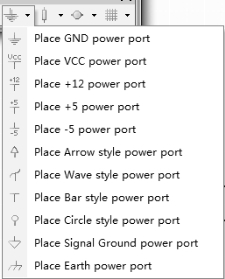
图3-70 电源端口
2.编辑电源端口
在放置电源端口时按键盘上的“Tab”键,或在放置好的电源端口上双击,将打开电源端口设置对话框,如图3-71所示。需要注意的是,电源端口的属性中最重要的是网络名称,必须保证同一个电源的网络名称相同。
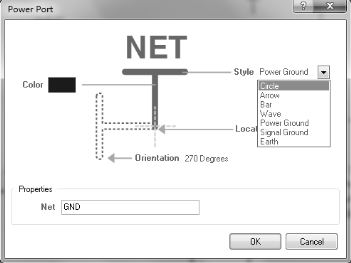
图3-71 电源端口属性设置对话框
免责声明:以上内容源自网络,版权归原作者所有,如有侵犯您的原创版权请告知,我们将尽快删除相关内容。





